Подключение роутера – первый шаг к созданию домашней сети и стабильному доступу в интернет. Для этого вам понадобится немного времени, терпения и наше руководство.
Убедитесь, что у вас есть все необходимое: роутер, провод для подключения к модему, компьютер или мобильное устройство. После этого можно приступать к настройке.
Шаг 1: Подключите провод от модема к роутеру.
Провод должен быть подключен к порту на задней панели модема, который обычно помечен как "WAN" или "Internet". Вставьте другой конец провода в порт на задней панели роутера, который также помечен как "WAN" или "Internet". Убедитесь, что провод надежно закреплен, чтобы избежать проблем с подключением в будущем.
Шаг 2: Включите роутер и подождите, пока он загрузится.
Роутер может занять некоторое время для загрузки. Поэтому подождите несколько минут, чтобы быть уверенным, что он полностью готов к настройке и работе.
Шаг 1: Подготовка к подключению интернет роутера

Перед тем, как подключить интернет роутер, необходимо выполнить некоторые подготовительные шаги.
1. Проверьте наличие необходимых компонентов: роутер, Ethernet-кабель, модем и компьютер.
2. Определите место для установки роутера, где Wi-Fi сигнал будет равномерно распространяться по всему дому или офису.
3. Подключите модем к компьютеру через Ethernet-кабель.
4. Проверьте работу модема, убедитесь, что он получает сигнал от интернет-провайдера.
5. Выключите модем и компьютер перед подключением роутера.
Теперь можно приступить к подключению интернет-роутера.
Выбор места размещения

Советы по улучшению Wi-Fi соединения:
1. Разместите роутер в центре помещения, чтобы сигнал был равномерным.
2. Избегайте близкого расположения к другим электронным устройствам.
3. Учитывайте, что окружающая среда также влияет на качество сигнала.
Обратите внимание на высоту размещения роутера. В некоторых случаях, размещение роутера чуть выше уровня глаз может улучшить качество сигнала.
Оптимальное расположение роутера зависит от вашего помещения и конкретных условий. Попробуйте разные варианты и проведите тестирование сигнала Wi-Fi, чтобы выбрать лучшее место для вашего роутера.
Проверка наличия необходимых кабелей и компонентов
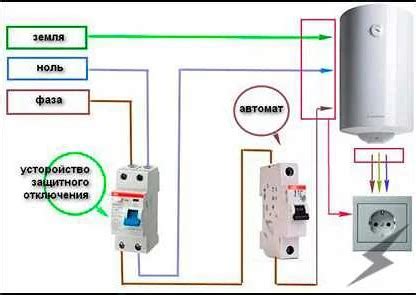
Перед подключением роутера убедитесь, что у вас есть все необходимые кабели и компоненты:
| Кабель или компонент | Описание |
|---|---|
| Ethernet-кабель | |
| Этот кабель используется для подключения вашего роутера к модему или провайдеру интернета. Убедитесь, что у вас есть достаточно длинный кабель, чтобы разместить роутер в желаемом месте. | |
| Беспроводной адаптер (если требуется) | Если ваш компьютер не имеет встроенного беспроводного адаптера, вам может понадобиться отдельный устройство для подключения к беспроводной сети роутера. |
| Документация роутера | Зачастую роутеры комплектуются инструкцией по настройке и подключению. Прочтите эту документацию перед началом процесса. |
| Электропитание | Убедитесь, что у вас есть доступ к розетке для подключения роутера к источнику питания. |
| Компьютер или другое устройство |
| Для настройки роутера и подключения к интернету вам понадобится устройство, такое как компьютер, ноутбук, смартфон или планшет. |
Если у вас есть все кабели и компоненты, можно переходить к следующему шагу - физическому подключению роутера.
Шаг 2: Подключение интернет-роутера
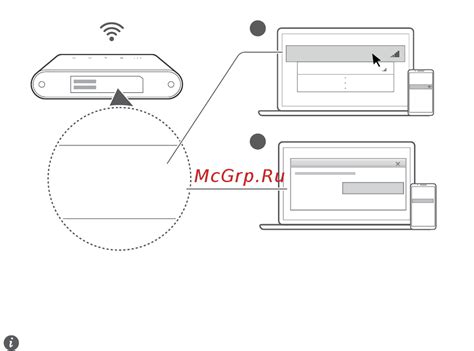
Уже выбрав подходящий для вас роутер и изучив его инструкцию, пришло время подключить его и настроить соединение.
Перед тем как начать, убедитесь, что компьютер выключен. Найдите провод, который обычно используется для подключения интернет-кабеля к компьютеру, и вставьте его в WAN порт роутера.
После этого возьмите другой Ethernet-кабель, который поставляется с роутером, и подключите его одним концом к порту на задней панели роутера, а другим - к вашему компьютеру.
Если у вашего роутера есть встроенный модем и вам не нужно дополнительное устройство для подключения к интернету, убедитесь, что кабель от провайдера подключен к соответствующему порту вашего нового роутера. Чтобы это сделать, разъедините провайдерский кабель от компьютера и подсоедините его к порту на роутере, отмеченному как "WAN" или "Интернет".
Когда все провода подключены, можно включить ваш роутер и компьютер. Процесс запуска может занять некоторое время. Дождитесь, пока роутер полностью загрузится перед переходом к следующему шагу.
Каждый роутер имеет свои параметры, поэтому может потребоваться дополнительные настройки для подключения к интернету. Откройте руководство пользователя и следуйте инструкциям.
Поздравляю! Вы успешно подключили интернет роутер и теперь готовы пользоваться стабильным интернет-соединением.
Подключение проводных устройств:

Для подключения устройств к роутеру выполните следующие шаги:
- Проверьте, есть ли свободные порты Ethernet на роутере.
- Подготовьте Ethernet-кабель для подключения устройства.
- Подключите кабель к Ethernet-порту на роутере.
- Подключите Ethernet-кабель к устройству, которое хотите подключить к интернету (компьютер, ноутбук, принтер и т. д.).
- Повторите процесс для всех устройств, которые хотите подключить к интернету.
Проводное устройство будет готово к использованию в сети Интернет после выполнения этих шагов. Проверьте правильность подключения кабеля и то, что устройство получило соединение с интернет-роутером. Если устройство не подключается, убедитесь, что все провода надежно и правильно подключены, и перезагрузите роутер и устройство.
Подключение беспроводных устройств
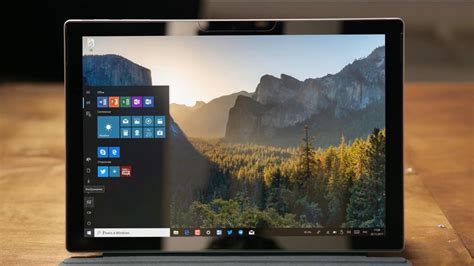
Шаг 3: Настройка интернет роутера
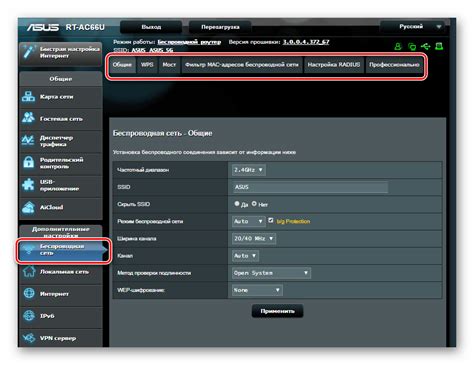
После успешного подключения интернет роутера к сети, настало время перейти к его настройке. Мы расскажем вам, как выполнить основные шаги настройки.
1. Откройте браузер и введите IP-адрес интернет роутера в адресной строке. IP-адрес обычно указан на наклейке на задней панели роутера или в документации.
2. После ввода IP-адреса появится страница входа в настройки роутера. Введите логин и пароль, установленные при первом включении устройства.
3. После успешной авторизации вы попадете на главную страницу настроек роутера. Здесь можно изменить различные параметры сети и безопасности, такие как имя Wi-Fi сети (SSID), пароль, тип шифрования и другие.
4. Важно помнить, что не все настройки обязательны для изменения. Однако, иногда нужно изменить пароль администратора или создать новые аккаунты для повышения безопасности.
5. После внесения изменений, сохраните настройки и перезагрузите роутер для их применения.
6. После перезагрузки роутера убедитесь, что все подключенные устройства имеют доступ к интернету.
Вот и все! Успешно настроен интернет роутер, теперь можно наслаждаться высокоскоростным и стабильным интернетом в домашней сети.